Kada na web-mjesto dodate modernu stranicu, dodajete i prilagođavate web-dijelove, koji su sastavni blokovi stranice. U ovom se članku opisuje web-dio Planner.
Napomene:
-
Neke se funkcije uvode postupno tvrtkama ili ustanovama koje su se odlučile za program ciljanog izdanja. To znači da vam se ta značajka možda neće prikazati ili da se možda neće podudarati s opisom u člancima pomoći.
-
Web-dio Planner dostupan je samo na timska web-mjesta povezana s grupom.
-
Web-dio aplikacije Planner nije dostupan u SharePoint Server 2019.
Microsoft Planner jeMicrosoft 365 koji omogućuje stvaranje ploča i dodavanje zadataka i zadataka tima. Na ploči servisa Planner zadatke možete sortirati u stupce (ili grupe). Grupe mogu označavati faze razvoja, dane u tjednu, sprintove i još mnogo toga. Zadatke možete premještati po ploči tako da ih povučete i ispustite, pa ako dovršite zadatak ili samo želite odrediti prioritete i dvoličnosti stvari, to možete jednostavno učiniti. Ploče servisa Planner korisne su i za komunikaciju jer one upućuju na to gdje se vi i ostatak vašeg tima pridržavate dovršavanja zadataka. Osim toga, možete se prebaciti na prikaz grafikona da biste prikazali napredak tima. Dodatne informacije o stvaranju planova, izgradnji timova, dodjeli zadataka, vizualnom ažuriranju statusa i još mnogo toga potražite u pomoći za Planner.
Web-dio Planner omogućuje prikaz ploče ili grafikona te rad s planom izravno na SharePoint stranici.

Dodavanje web-dijela aplikacije Planner
-
Idite na stranicu na koju želite dodati web-dio Planner.
-
Ako još niste u načinu rada za uređivanje, kliknite Uređivanje u gornjem desnom kutu stranice. Pronađite Alatni okvir (

-
Odaberite Prikaži sve web-dijelove, a zatim s popisa web-dijelova odaberite ili povucite i ispustite Planer.
-
Ako želite stvoriti novu tarifu, unesite novi naziv plana u odjeljku Plan, a zatim kliknite Stvori.
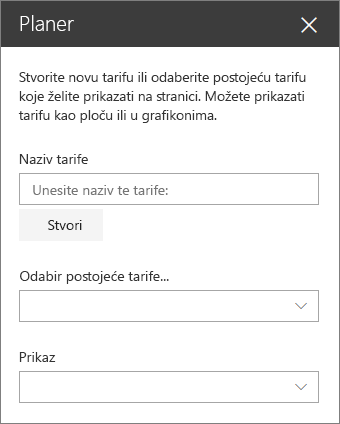
Ako želite prikazati postojeću tarifu, odaberite tarifu koju želite koristiti u okviru u odjeljku Odabir postojeće tarife.
-
U odjeljku Prikaz odaberite želite li plan prikazati na pločama ili vizualno pratiti napredak u grafikonima.










